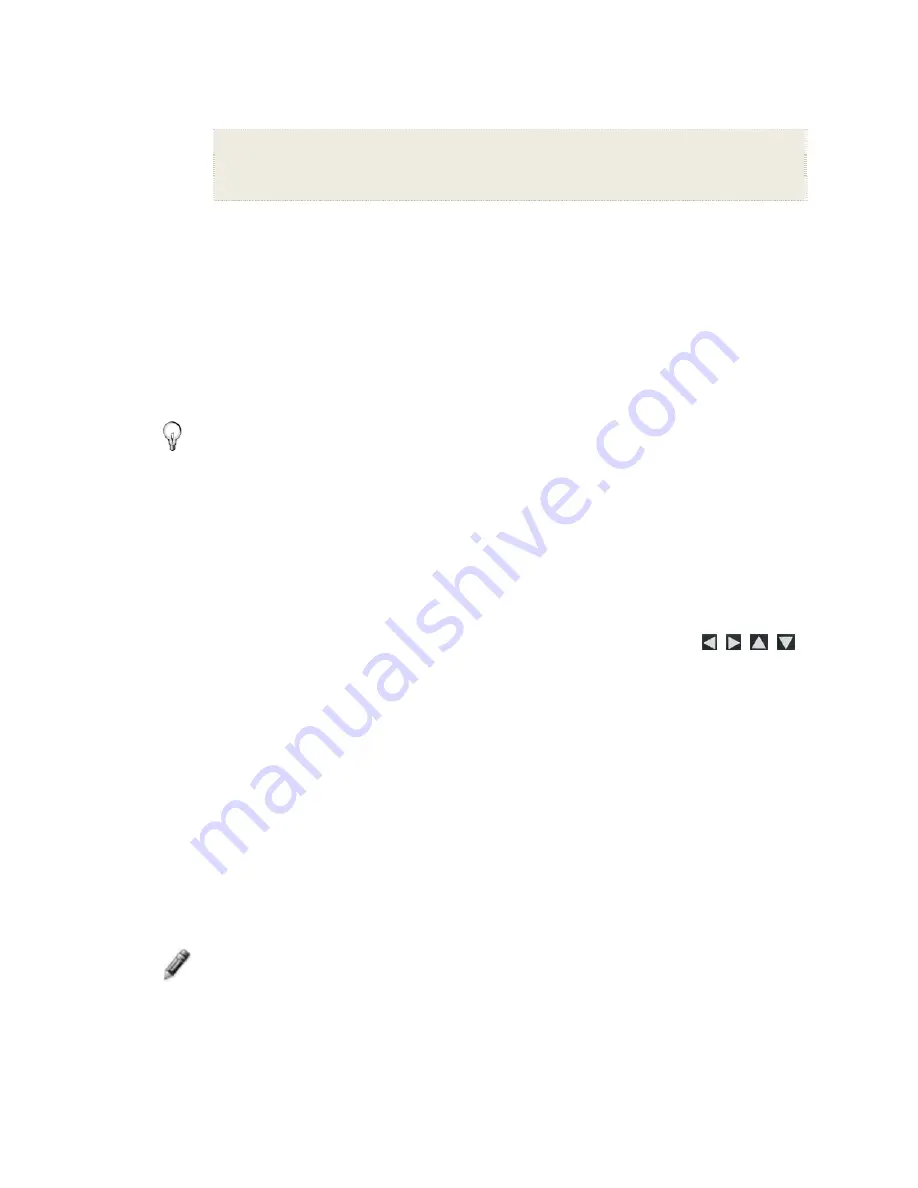
74
2. Appuyez
sur
MENU
, puis sélectionnez
Repeat
pour choisir ON
ou OFF.
Repeat ON
(par défaut)
= lit de façon continue tous les fichiers musicaux de la
source média choisie jusqu'à ce que vous arrêtiez la lecture.
Repeat OFF
= Ne lit qu'une fois les fichiers musicaux.
3. Appuyez
sur
EXIT
pour revenir à l'écran précédent.
Importer des fichiers musicaux dans la mémoire interne
Vous pouvez importer vos fichiers musicaux depuis des sources
média externes (ex : cartes mémoires, clés USB) dans la mémoire
interne du CPN. Le nombre de fichiers musicaux que vous pouvez
importer dépend de la taille des fichiers et de la mémoire disponible.
ASTUCE
: Lorsque vous avez commencé une importation, vous
pouvez appuyer sur
EXIT
pour l'annuler.
1. Sur
l'écran
HOME
, sélectionnez la touche
MUSIC
-
Manage
et
les fichiers musicaux seront listés.
2. Pour importer tous les fichiers musicaux, appuyez sur
MENU
puis sélectionnez
Import All
.
Pour importer des fichiers musicaux séparés, utilisez
pour parcourir les noms de fichiers, appuyez sur "+" pour
sélectionner les fichiers que vous désirez importer (
"-" pour
désélectionner un fichier
), appuyez sur
MENU
, puis choisissez
Import Selected
.
3. Appuyez
sur
EXIT
pour revenir à l'écran précédent.
Supprimer des fichiers musicaux de la mémoire interne
Vous ne pouvez supprimer des fichiers musicaux que dans la
mémoire interne du CPN. Il est recommandé d'effectuer des copies
de sauvegarde des fichiers musicaux avant de les effacer.
Note
:
La source média sélectionnée doit être
Internal Memory
.
1. Sur
l'écran
HOME
, sélectionnez le bouton
MUSIC
-
Manage
et
les fichiers musicaux seront listés.
















































